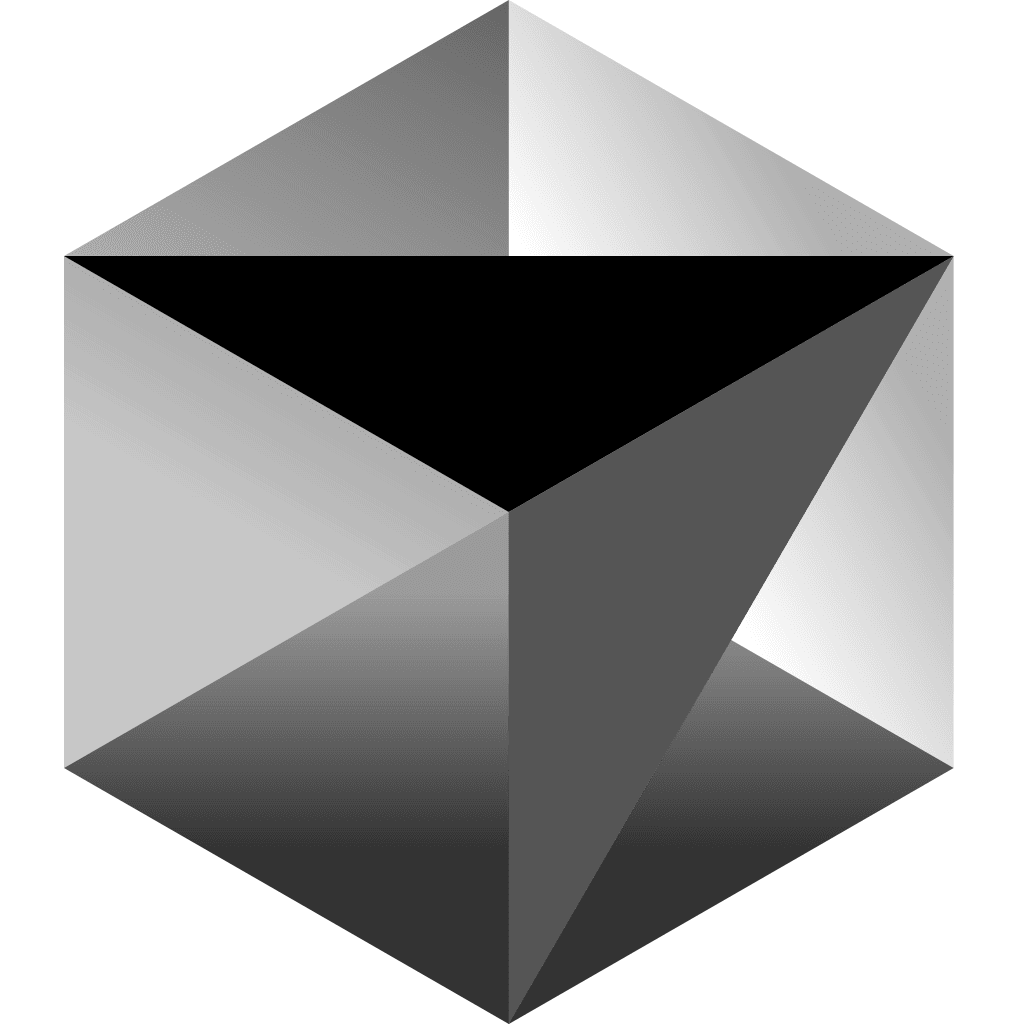
Cursor:常见问题排查与日志收集指南
在使用 Cursor 的过程中,难免会遇到一些棘手的问题,比如网络连接失败、资源占用过高、无法更新等。别担心,这篇指南会帮你快速定位问题并提供解决方法,同时教你如何收集必要的日志和信息,以便技术支持团队更高效地解决问题。
网络问题排查
如果你发现 Cursor 出现连接问题,例如代码库索引失败、Tab 自动补全无法使用、AI 功能无响应等,可以按照以下步骤进行排查:
检查网络连接
确保设备已连接到互联网,尝试访问其他网站确认网络是否正常。验证是否使用了代理或 VPN
如果你在公司网络环境中,可能需要检查是否通过代理或 VPN 连接。测试 HTTP/2 可用性
打开终端,运行以下命令:curl -I --http2 -v https://api2.cursor.sh如果提示以下信息,说明 HTTP/2 未正确协商:
* ALPN: server did not agree on a protocol. Uses default. * using HTTP/1.xZScaler 配置问题
如果使用了 ZScaler 代理,可能需要:- 配置代理支持 HTTP/2 ALPN 协商。
- 将以下域名加入白名单:
api2.cursor.sh:用于大部分 API 请求。api3.cursor.sh:用于 Cursor Tab 请求(HTTP/2)。repo42.cursor.sh:用于代码库索引(HTTP/2)。- 其他相关域名如
api4.cursor.sh、us-asia.gcpp.cursor.sh等。
- 尝试暂时断开 ZScaler,测试 Cursor 是否恢复正常。
资源使用问题
如果 Cursor 占用高 CPU 或内存,导致系统卡顿,可以按照以下步骤优化性能:
- 检查已启用的扩展
- 打开扩展管理界面,逐一禁用扩展,找到可能导致问题的扩展。
- 删除不常用的扩展。
- 使用 Process Explorer
- 按
Ctrl + Shift + P(Mac 上是Cmd + Shift + P),输入Developer: Open Process Explorer。 - 查看哪些进程占用了大量资源,尤其是 CPU 和内存。
- 按
- 监控系统资源
- 打开任务管理器或系统监视器,检查问题是否仅限于 Cursor,还是整个系统都在“拉胯”。
- 测试最小化扩展
- 禁用所有扩展启动 Cursor。
- 如果性能改善,逐一启用扩展,找到问题扩展。
小建议:向技术支持报告问题时,附上 Process Explorer 和系统资源监视器的截图,能大大提高问题解决效率。
更新问题
Cursor 无法更新?
- 如果 changelog 显示有新版本但你没有收到,可能是因为 Cursor 采用了分阶段更新机制。耐心等待几天,更新就会推送到你。
登录问题
GitHub 登录失败或想退出 GitHub?
- 打开命令面板(
Ctrl/⌘ + Shift + P),输入Sign Out of GitHub,即可退出。
SSH 连接问题
Windows 上 SSH 报错?
- 如果提示“SSH is only supported in Microsoft versions of VS Code”,按照以下步骤操作:
- 卸载当前的 Remote-SSH 扩展:
- 打开扩展视图(
Ctrl + Shift + X),搜索“Remote-SSH”,点击齿轮图标,选择“卸载”。
- 打开扩展视图(
- 安装版本 0.113 的 Remote-SSH:
- 前往 Cursor 的扩展市场,搜索并安装对应版本。
- 重启 Cursor,重新尝试连接。
- 卸载当前的 Remote-SSH 扩展:
Cursor Tab 和 Cmd K 无法使用
如果你在公司代理下,Cursor Tab 和 Cmd K 功能失效,可以尝试以下设置:
- 在设置中搜索
http2,然后将cursor.general.disableHttp2设置为true。
订阅问题
刚订阅 Pro,但还是显示免费计划?
- 尝试从 Cursor 设置中退出登录,然后重新登录。
什么时候重置使用量?
- Pro 用户可以在 Dashboard 的“管理订阅”页面查看重置日期。
- 免费用户可以参考最早收到的邮件日期,每月从那个日期开始重置。
历史记录丢失
更新后聊天或 Composer 历史记录消失?
- 可能是因为系统磁盘空间不足,Cursor 在更新时清理了历史数据。建议:
- 更新前确保有足够的磁盘空间。
- 定期清理系统垃圾文件。
- 重要的对话可以提前备份。
日志和错误收集
在向技术支持报告问题时,提供详细的日志和错误信息非常重要。以下是具体操作步骤:
截图问题
捕捉问题发生时的截图,同时注意隐藏敏感信息。记录复现步骤
清晰记录问题发生的每一步操作,便于技术团队复现问题。获取系统信息
- 打开 Cursor,点击菜单栏中的
Help。 - 选择
About,查看并记录系统信息。
- 打开 Cursor,点击菜单栏中的
检查控制台错误
- 打开开发者工具:
Help > Toggle Developer Tools。 - 切换到
Console标签页,查找任何相关错误。
- 打开开发者工具:
收集日志
方法一:通过文件路径找到日志:
bashC:\Users\<你的用户名>\AppData\Roaming\Cursor\logs方法二:通过命令面板打开日志文件夹:
- 按
Ctrl + Shift + P(Mac 上是Cmd + Shift + P)。 - 输入并选择
Developer: Open Logs Folder。
- 按
方法三
:通过 Cursor 界面查看日志:
- 打开
Terminal。 - 选择
Output,然后在下拉菜单中选择Window或其他相关选项。
- 打开
获取 Request ID
- 打开命令面板(
Ctrl/⌘ + Shift + P),输入Report AI Action。 - 选择最近的 AI 操作,复制 Request ID 并提供给技术支持。
- 打开命令面板(
Cursor 是个强大的工具,但遇到问题时难免让人抓狂。不过只要按照这篇指南一步步排查,大部分问题都能轻松解决。如果实在搞不定,别忘了把日志、错误信息和 Request ID 提供给技术支持团队,他们会帮你搞定一切!




